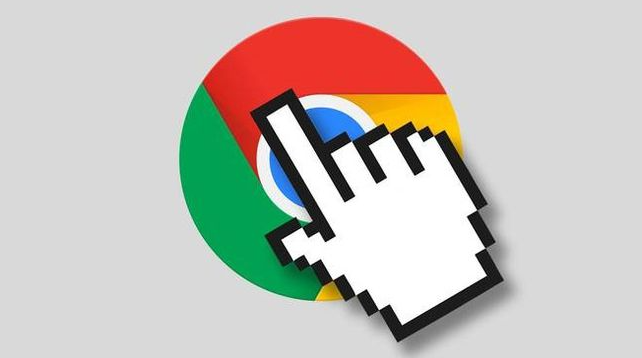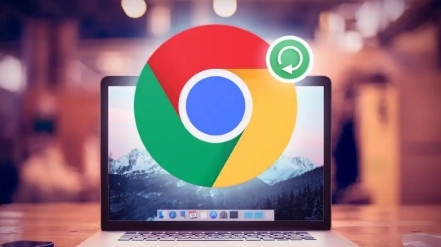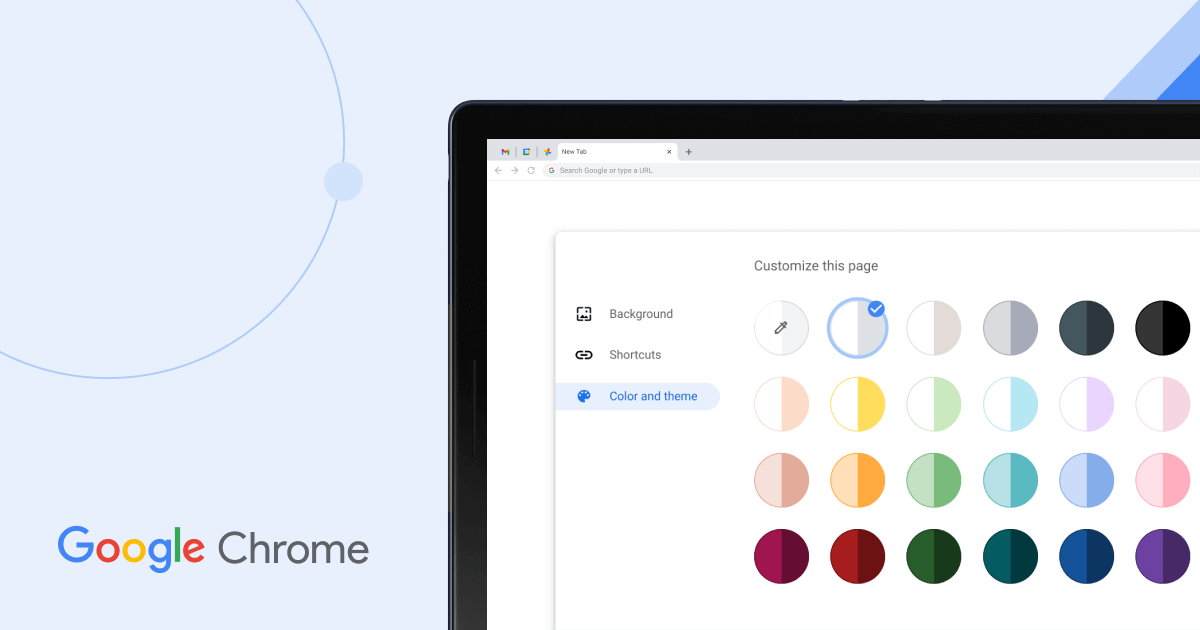Google Chrome浏览器密码管理使用教程
时间:2025-07-17
来源:谷歌Chrome官网
详情介绍
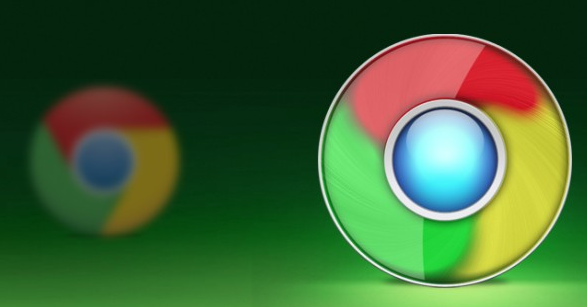
1. 设置密码自动保存:打开Chrome浏览器,点击右上角的三个点图标,选择“设置”。在设置页面中,向下滚动找到“隐私和安全”部分,点击进入。在“隐私和安全”页面中,找到“密码”选项并点击。确保“自动登录”和“提示保存密码”两个开关均处于开启状态。“自动登录”控制是否自动填充已保存的凭证,“提示保存密码”决定在登录页面是否弹出保存提示。
2. 查看已保存的密码:同样在Chrome的“设置”->“隐私和安全”->“密码”页面中,点击“眼睛”图标以显示已保存的密码列表。为了保护你的隐私,系统会要求你输入Windows账户密码或使用PIN/指纹等二次验证方式来确认你的身份。在密码列表中,你可以找到对应网站的条目,点击条目旁边的“眼睛”图标可以显示密码。
3. 编辑已保存的密码:在已保存的密码列表中,找到你想要编辑的网站条目,点击该条目右侧的“更多”按钮(通常是三个点或三角形图标),选择“编辑”选项。你可以修改用户名和密码,修改完成后点击“保存”按钮。
4. 删除已保存的密码:在已保存的密码列表中,找到你想要删除的网站条目,点击该条目右侧的“更多”按钮,选择“删除”选项。该条目将从列表中移除。
5. 导出已保存的密码:再次进入Chrome的密码管理器页面,点击右上角的“三个点”按钮,选择“导出密码”。你可以选择将密码导出为CSV文件,方便在其他设备或浏览器上导入。选择一个合适的位置保存导出的CSV文件,并记住这个位置以便日后查找。
6. 手动添加密码:对于未弹出保存提示的网站,可点击“添加”按钮手动输入信息。建议优先使用浏览器自带的密码生成工具,其生成的16位复杂密码可显著提升账户安全性。
继续阅读